现在您可以使用Estelar Import vCard导入Outlook软件,将所有vCard联系人导入Outlook。将vCards导入Outlook是此工具的主要功能。
此工具旨在将所有vCard联系人(vcf)文件一次性转移到Outlook中。一般在Microsoft Outlook用户只能导入一个vCard文件。而Outlook没有功能或选项让用户一次导入多个电子名片联系人。为了克服这个问题,这是一个很好的工具,用户可以通过它轻松地将多个vcard(vcf)联系人转移到Outlook中。
一部手机。在每部手机中,联系人都以vcf格式保存。
因此,使用此工具可以非常轻松地将联系人转移到Outlook。
使用此工具,用户可以轻松地转移多个联系人将手机联系人转移到Outlook联系人
将Android联系人转移到Outlook联系人
将诺基亚联系人转移到Outlook联系人
>将Samsung联系人转移到Outlook联系人
将Windows Phone联系人转移到Outlook联系人
将黑莓手机联系人转移到Outlook联系人
<遵循的步骤是: -
1。将所有vcard(vcf)联系人从源设备/位置复制到您计算机中的特定文件夹。
2。打开这个软件。
3。浏览vcf文件夹。
4。从3个选项中选择导入电子名片方法。
5。在Outlook中选择联系人的目的地。
6。使用自定义文件夹选项,用户还可以在Outlook中创建一个新的联系人文件夹,以便在特定文件夹中传输联系人。
就是这样。通过遵循上述简单的步骤,将许多vcards / vcf文件导入或传输到Outlook联系人的任务变得非常简单。这节省了大量的用户时间并提供了一个自动化的解决方案。
1。非常流畅且简单的用户界面,显示3个步骤将联系人转移到Outlook。
2。这个工具提供了3个选项来将联系人转移到现有的Outlook PST文件中。
b)到新的Outlook PST文件。
c )到现有Outlook PST文件中的特定配置文件。
3。此工具还为用户提供了一个自定义文件夹选项,用于创建新的联系人文件夹并将所有联系人传输到所述自定义文件夹。
此工具中也提供了VCF查看器。
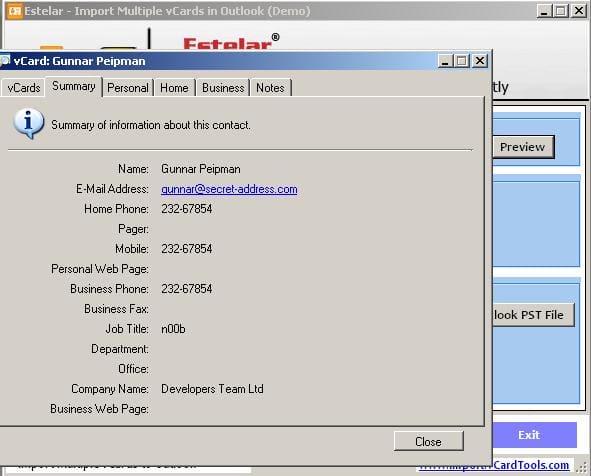
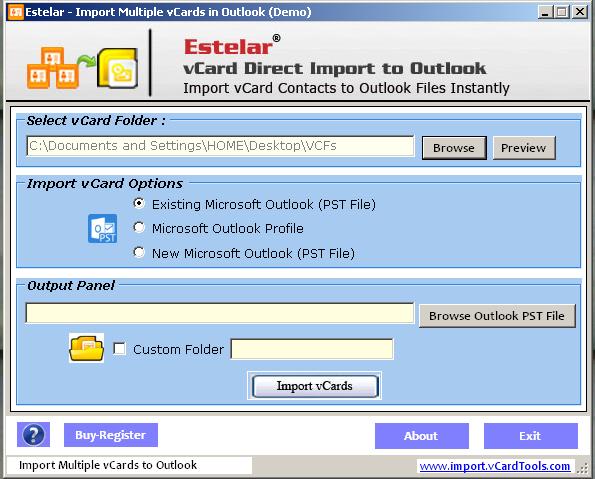
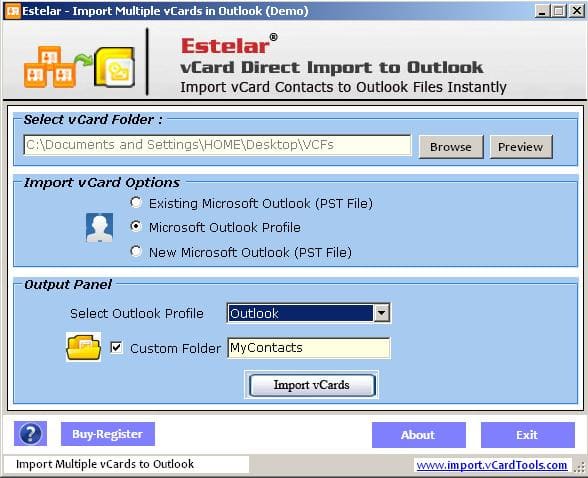
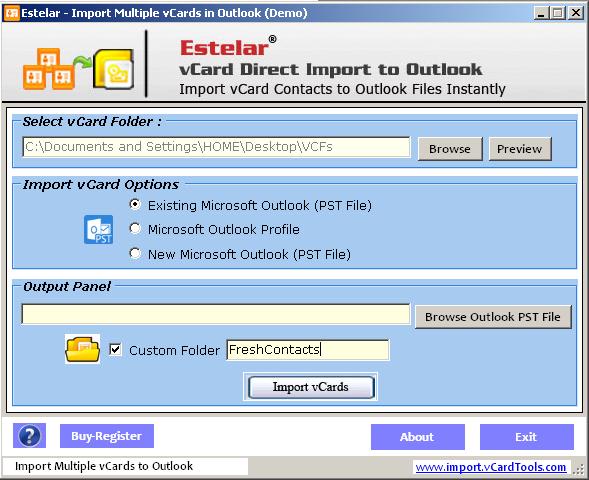

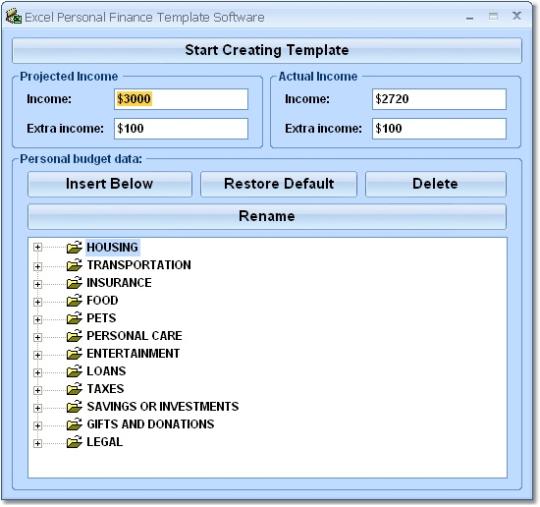
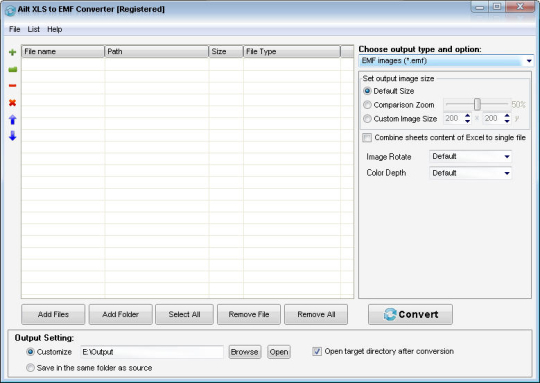
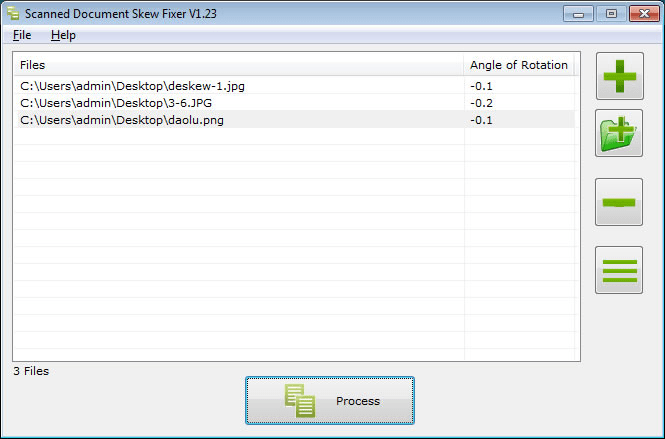
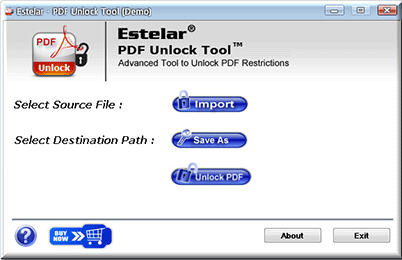
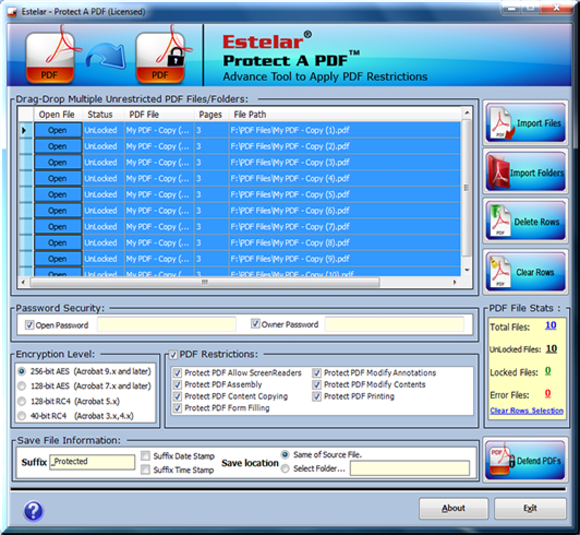
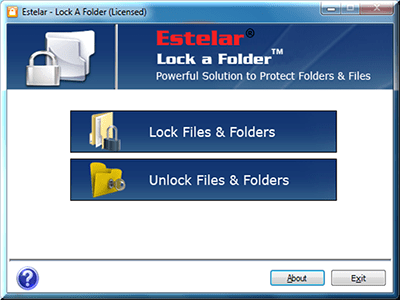
评论没有发现